あなたも日々の入力作業に時間がかかり、ちょっとしたストレスを感じていませんか? iPhoneの「ユーザー辞書」機能を活用すれば、面倒な入力作業を劇的に効率化できます。メールアドレスや住所、頻繁に使うフレーズを登録しておくことで、瞬時に入力ができ、時間と手間を大幅に削減可能!この機能を正しく活用することで、仕事や日常の生産性を飛躍的に向上させることができます。今回は、iPhoneのユーザー辞書アプリ使用法を徹底解説し、活用方法やトラブル解決法を紹介します。今すぐ実践できるテクニックを手に入れましょう!
iPhoneユーザー辞書の基本と活用術
iPhoneユーザー辞書とは?
iPhoneの「ユーザー辞書」機能は、よく使う単語やフレーズ、住所、メールアドレスなどを登録しておき、必要なときにすぐに呼び出せる便利な機能です。例えば「めあど」で会社のメールアドレスを呼び出す、または「(^-^)」で顔文字を一発入力することができます。この機能をうまく活用すれば、毎日の入力作業が驚くほど速く、効率的になります。
登録できる単語数と使い方
iPhoneのユーザー辞書には、理論上約2000語まで登録が可能です。しかし、登録しすぎると動作が遅くなる可能性があるため、登録する語句は本当に必要なものだけに絞りましょう。例えば、よく使うビジネス用の定型文や住所、メールアドレスを登録しておくと、反復入力がぐんと楽になります。また、ショートカットの設定も重要です。他の候補と被らないような「よみ」を選ぶことで、誤変換を避けられます。
おすすめのショートカット登録例
ユーザー辞書を活用するには、ショートカットをうまく設定することがカギです。例えば、次のようなショートカット登録が効果的です
- 「めあど」→「example@example.com」よく使うメールアドレスを即座に入力。
- 「おつ」→「お疲れ様です」ビジネスやプライベートで使う定型文。
- 「かお」→「(^-^)」顔文字や絵文字を瞬時に入力。
このように、頻繁に入力するフレーズや絵文字を登録することで、手間を大幅に減らし、時間を有効に使えます。
iPhoneユーザー辞書の設定手順とトラブル対策
ユーザー辞書の登録方法
ユーザー辞書に単語を追加する方法は非常に簡単です。以下の手順で登録できます
- 「設定」アプリを開き、「一般」→「キーボード」→「ユーザー辞書」を選択。
- 画面右上の「+」ボタンをタップ。
- 「単語」欄に登録したい単語を、「よみ」欄にショートカットとなる文字を入力。
- 「保存」をタップすれば、登録完了です。
これで、あなたのショートカットが登録され、すぐに使えるようになります。
トラブルが発生した場合の対策
「登録した単語が出てこない」「反映されない」といった問題が発生することがありますが、これにはいくつかの対策があります
- iOSバージョンが最新か確認古いバージョンを使用している場合、最新のアップデートを行ってください。
- iPhoneの再起動再起動を行うことで、一時的な不具合を解消できることがあります。
- iCloudの同期設定確認複数のデバイスで同期している場合、iCloudの同期設定が有効かどうか確認しましょう。
これらの対策を試すことで、多くの問題が解決できます。
ユーザー辞書の一括登録方法
大量に登録したい単語がある場合、手動で一つずつ登録するのは面倒です。そこで、MacやWindowsを使って一括登録を行う方法があります。Macでは「システム環境設定」から直接編集したり、CSVファイルを使って単語を一括でインポートできます。WindowsでもiCloudを使って一括登録が可能です。
これにより、効率的に大量の単語を管理でき、作業の時間を大幅に短縮できます。
iPhoneユーザー辞書の安全な活用法
個人情報の取り扱いに注意
ユーザー辞書には便利な機能がたくさんありますが、個人情報やパスワードなどの機密性の高い情報は絶対に登録しないようにしましょう。理由としては、端末のトラブルやバックアップ中に情報が他のデバイスに流出する可能性があるためです。
安全なショートカットの設定方法
ショートカットの「よみ」には、あまりにも短すぎる文字列を設定しないことが重要です。他の人が見たときに分かりやすく、あなた自身も管理しやすいような工夫を加えましょう。また、辞書データをエクスポートする際には、情報流出リスクを最小限にするため、注意して取り扱うことが大切です。
iPhone辞書アプリ使用に関する疑問解決
ユーザー辞書が消えた、反映されない
「登録した単語が消えた」「反映されない」と感じた場合は、まずiPhoneを再起動したり、iCloud同期設定を再確認してください。これで解決しない場合、Appleのサポートに問い合わせることをおすすめします。
iPhoneユーザー辞書の同期方法
複数端末(iPhone、iPad、Mac)でユーザー辞書を同期させるには、iCloudを使うと便利です。iCloud設定で「ユーザー辞書」の同期をオンにするだけで、どの端末でも同じ辞書を利用できます。インターネット接続が必要なので、オフライン時は注意が必要です。
今すぐパソコンやスマホの悩みを解決したい!どうしたらいい?
いま、あなたを悩ませているITの問題を解決します!
「エラーメッセージ、フリーズ、接続不良…もうイライラしない!」
あなたはこんな経験はありませんか?
✅ ExcelやWordの使い方がわからない💦
✅ 仕事の締め切り直前にパソコンがフリーズ💦
✅ 家族との大切な写真が突然見られなくなった💦
✅ オンライン会議に参加できずに焦った💦
✅ スマホの重くて重要な連絡ができなかった💦
平均的な人は、こうしたパソコンやスマホ関連の問題で年間73時間(約9日分の働く時間!)を無駄にしています。あなたの大切な時間が今この悩んでいる瞬間も失われています。
LINEでメッセージを送れば即時解決!
すでに多くの方が私の公式LINEからお悩みを解決しています。
最新のAIを使った自動応答機能を活用していますので、24時間いつでも即返信いたします。
誰でも無料で使えますので、安心して使えます。
問題は先のばしにするほど深刻化します。
小さなエラーがデータ消失や重大なシステム障害につながることも。解決できずに大切な機会を逃すリスクは、あなたが思う以上に高いのです。
あなたが今困っていて、すぐにでも解決したいのであれば下のボタンをクリックして、LINEからあなたのお困りごとを送って下さい。
ぜひ、あなたの悩みを私に解決させてください。
まとめ
iPhoneのユーザー辞書機能は、日常の入力作業を大幅に効率化できる非常に便利なツールです。登録したショートカットを使うことで、ビジネスの定型文から個人的なフレーズまで、すぐに入力できるようになります。また、トラブルが発生した際には、再起動やiCloud同期の確認で解決できることが多いです。さらに、安全に使用するために、個人情報の取り扱いには十分注意し、ショートカット設定には工夫を加えることをおすすめします。今すぐ、ユーザー辞書を活用して、あなたの入力作業を劇的に効率化してみてください!


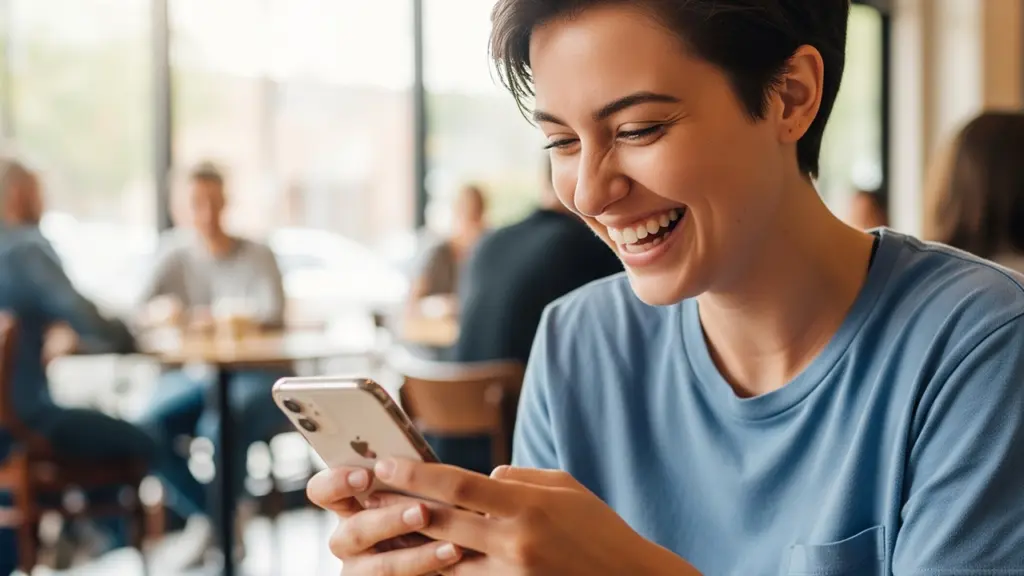



コメント